麦克风无声音可能是硬件、驱动或权限问题。先检查物理连接并测试设备,确认蓝牙配对;进入设置开启麦克风隐私权限及应用访问;在声音录制选项中设为默认设备,调整音量与增强设置;更新或重装音频驱动;最后运行系统音频疑难解答工具修复潜在问题。
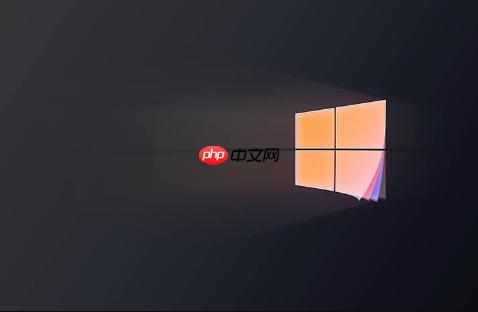
如果您在使用Win10系统时发现麦克风没有声音,这可能是由于硬件连接、驱动程序或系统权限设置不当导致的。以下是针对此问题的多种排查与解决方法。
本文运行环境:联想小新Pro 16,Windows 10 专业版。
确保麦克风物理连接正常是排除问题的第一步,避免因接触不良或设备故障导致误判为软件问题。
1、确认麦克风已正确插入电脑的音频接口,3.5mm接口通常为粉红色,USB接口需插入可用的USB端口。
2、尝试将麦克风连接至其他设备(如手机或其他电脑),测试其是否能正常收音。
3、对于蓝牙麦克风或耳机,请进入“设置 > 设备 > 蓝牙和其他设备”,确保设备已成功配对并连接。
4、在任务栏右下角右键点击音量图标,选择“声音设置”,在“输入”部分查看所选麦克风是否有实时音频波形反应,说话时应有动态变化。

Windows 10系统默认可能关闭应用对麦克风的访问权限,即使硬件正常也无法使用。
1、按下 Win + I 快捷键打开“设置”应用。
2、选择“隐私和安全性”,然后点击左侧的“麦克风”选项。
3、确保“允许应用访问你的麦克风”开关处于开启状态。
4、向下滚动,检查下方列出的应用程序,将需要使用麦克风的应用(如微信、QQ、会议软件)的权限设置为“允许”。
5、同时确认“允许桌面应用访问你的麦克风”也已开启,否则传统桌面程序无法调用麦克风。

通过系统声音控制面板调整麦克风属性,可以解决因默认设备错误或增强功能干扰导致的问题。
1、右键点击任务栏音量图标,选择“声音”进入“声音设置”窗口。
2、切换到“录制”选项卡,找到当前使用的麦克风设备,右键点击并选择“设置为默认设备”和“设置为默认通信设备”。
3、双击该麦克风设备进入“属性”窗口,切换至“级别”选项卡,将“麦克风”和“麦克风加强”音量滑块拉高,可尝试设为10.0dB以提升输入灵敏度。
4、进入“增强”选项卡,勾选“禁用所有声音效果”,防止回声消除或噪声抑制等功能影响录音质量。
5、在“高级”选项卡中,勾选“允许应用程序独占控制该设备”和“给予独占模式应用程序优先权”,避免资源冲突。

过时或损坏的驱动程序是导致麦克风失效的常见原因,更新或重新安装可恢复硬件功能。
1、右键点击“开始”按钮,选择“设备管理器”。
2、展开“音频输入和输出”或“声音、视频和游戏控制器”类别。
3、右键点击您的麦克风或音频设备(如Realtek Audio),选择“更新驱动程序”。
4、选择“自动搜索驱动程序”,让系统在线查找最新版本并安装。
5、若更新无效,可选择“卸载设备”,勾选“删除此设备的驱动程序软件”,完成后重启电脑,系统将自动重新安装通用驱动。
6、对于特定品牌机型(如联想、戴尔),建议前往官网下载对应型号的最新音频驱动进行手动安装。
Windows 10内置的故障排除功能可自动检测并修复常见的音频问题。
1、打开“设置 > 更新和安全 > 疑难解答”。
2、在右侧列表中找到“播放音频”和“录制音频”两个选项。
3、依次点击每个选项后的“运行疑难解答”,按照向导提示完成检测流程。
4、系统会自动识别问题(如驱动异常、服务未启动等),并提供修复建议或直接应用修复措施。
以上就是win10麦克风没有声音怎么办_Win10麦克风无声音问题排查与解决的详细内容,更多请关注php中文网其它相关文章!

Windows激活工具是正版认证的激活工具,永久激活,一键解决windows许可证即将过期。可激活win7系统、win8.1系统、win10系统、win11系统。下载后先看完视频激活教程,再进行操作,100%激活成功。




Copyright 2014-2025 https://www.php.cn/ All Rights Reserved | php.cn | 湘ICP备2023035733号